Омогућите заштиту лозинком чувара екрана у оперативном систему Виндовс 10
Једна од нових карактеристика оперативног система Виндовс Виста је укључивање лепих, лепих чувара екрана. То укључује мехуриће, траке, Мистифи и Аурора. Све касније верзије оперативног система Виндовс као што су Виндовс 7, Виндовс 8 и Виндовс 10 укључују Бубблес, Риббонс и Мистифи иако су Аурора и Виндовс Енерги чувари екрана изостављени. Чувари екрана нису само за забаву. Могу се користити за заштиту ваше корисничке сесије лозинком.
Реклама
Чувари екрана су направљени да сачувају веома старе ЦРТ екране од оштећења услед проблема као што је изгарање екрана. Ових дана се углавном користе за персонализацију рачунара или побољшање његове безбедности додатном заштитом лозинком.
Савет: Погледајте како да прилагодите чуваре екрана у Виндовс 10 користећи тајне скривене опције.
Чувар екрана може да пружи додатну заштиту од неовлашћеног приступа ако оставите свој уређај без надзора на послу или на неком другом месту. Ако ваш кориснички налог има лозинку, можда бисте желели да омогућите и конфигуришете чувар екрана да аутоматски закључа вашу корисничку сесију када напустите рачунар. Када се вратите, можете да одбаците чувар екрана и унесете своје акредитиве да бисте добили приступ вашој корисничкој сесији.
Да бисте омогућили заштиту лозинком чувара екрана у оперативном систему Виндовс 10, урадите следеће.
- Отвори Подешавања.
- Идите на Персонализација - Закључани екран.
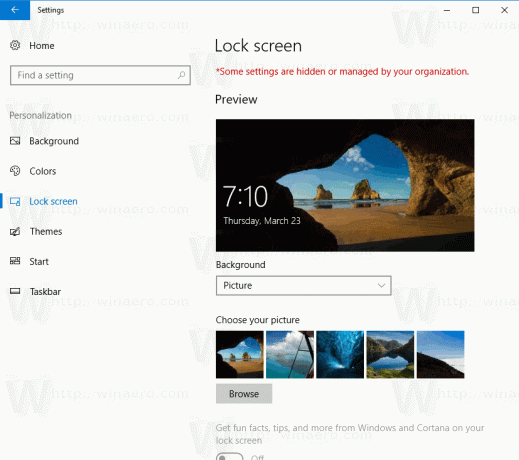
- На десној страни померите се надоле док не видите везу Подешавања чувара екрана. Кликните на њега да бисте отворили опције чувара екрана.
 Савет: Постоји неколико других начина за приступ опцијама чувара екрана у оперативном систему Виндовс 10. О њима можете сазнати овде: Сви начини за приступ опцијама чувара екрана у оперативном систему Виндовс 10
Савет: Постоји неколико других начина за приступ опцијама чувара екрана у оперативном систему Виндовс 10. О њима можете сазнати овде: Сви начини за приступ опцијама чувара екрана у оперативном систему Виндовс 10
- Прозор за дијалог са опцијама чувара екрана ће се појавити на екрану.
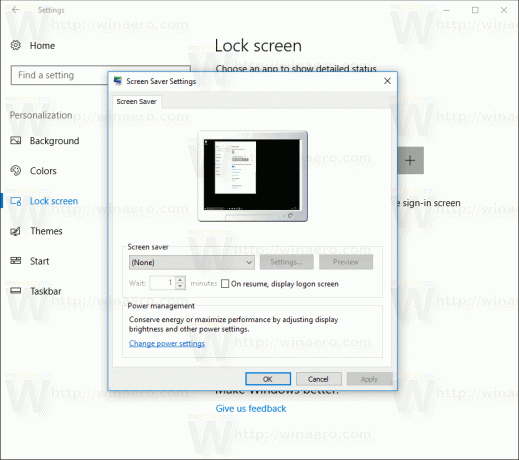
Тамо изаберите чувар екрана са листе ако то раније нисте урадили (можете да користите било који чувар екрана).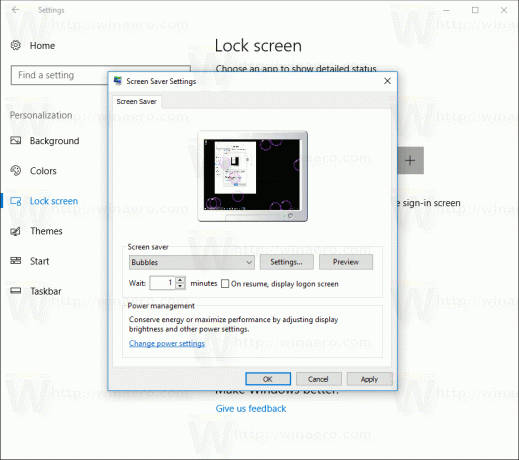
- Укључите опцију У наставку, прикажите екран за пријаву.
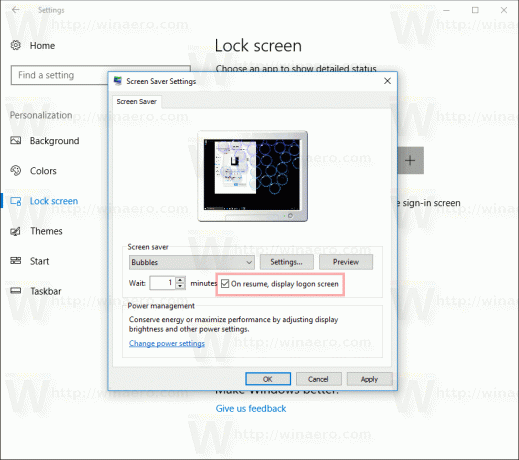
- Опционо, можете да конфигуришете временско ограничење чувара екрана под „Чекај“. Контрола горе-доле се може користити за подешавање броја минута неактивности након којих ће оперативни систем приказати изабрани чувар екрана.
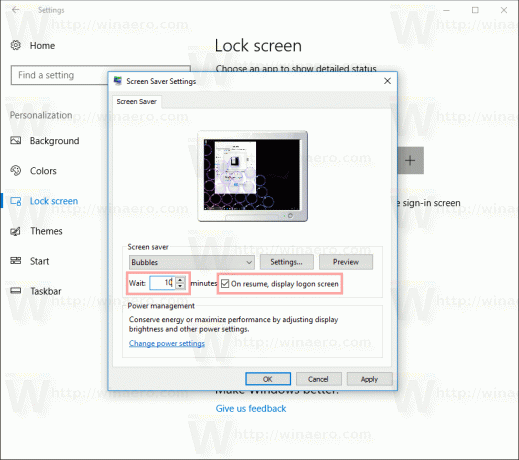
То је то.

